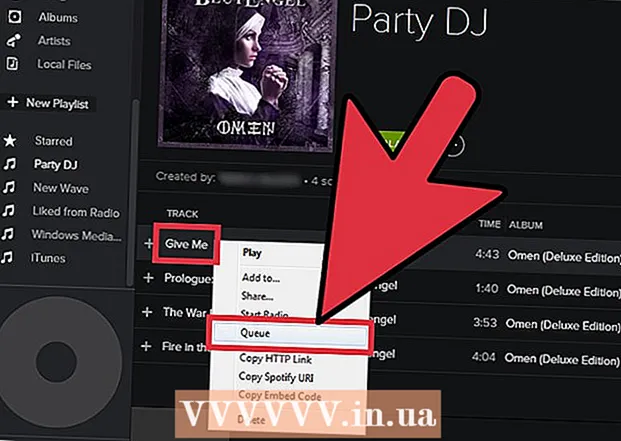Autora:
William Ramirez
Data De La Creació:
20 Setembre 2021
Data D’Actualització:
1 Juliol 2024

Content
- Passos
- Part 1 de 4: suprimiu programes i carpetes
- Part 2 de 4: Eliminació de Dropbox del menú contextual
- Part 3 de 4: suprimiu les preferències de l'aplicació Dropbox
- Part 4 de 4: Eliminació de Dropbox de la barra d'eines del cercador
- Consells
- Advertiments
Si ja no necessiteu el client Dropbox al vostre Mac, podeu eliminar-lo completament del sistema. Seguiu aquests consells.
Passos
Part 1 de 4: suprimiu programes i carpetes
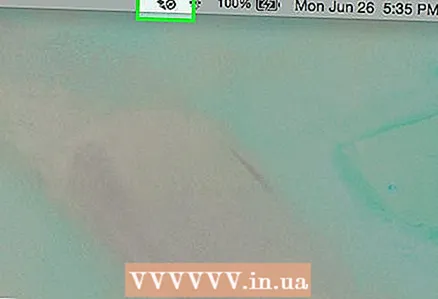 1 Cerqueu l’aplicació Dropbox al menú de l’escriptori. Feu clic a la icona.
1 Cerqueu l’aplicació Dropbox al menú de l’escriptori. Feu clic a la icona.  2 Tanqueu la sessió de Dropbox. Feu clic a la icona d'engranatge al menú desplegable i seleccioneu Surt de Dropbox.
2 Tanqueu la sessió de Dropbox. Feu clic a la icona d'engranatge al menú desplegable i seleccioneu Surt de Dropbox.  3 Cerqueu la icona de Dropbox a la carpeta Aplicacions. Traieu-lo triant Mou a la paperera al menú d’icones o arrossegant la icona a la paperera.
3 Cerqueu la icona de Dropbox a la carpeta Aplicacions. Traieu-lo triant Mou a la paperera al menú d’icones o arrossegant la icona a la paperera. 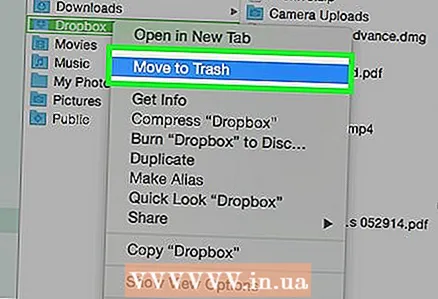 4 També podeu suprimir la carpeta Dropbox. Per fer-ho, seleccioneu l'element Mou a la paperera al menú de carpetes o arrossegueu la carpeta amb el ratolí a la paperera.
4 També podeu suprimir la carpeta Dropbox. Per fer-ho, seleccioneu l'element Mou a la paperera al menú de carpetes o arrossegueu la carpeta amb el ratolí a la paperera. - Tingueu en compte que tot el seu contingut se suprimirà juntament amb la carpeta. Si aquests fitxers no es desen al vostre compte d'emmagatzematge de Dropbox, és possible que hàgiu de copiar-los a una carpeta diferent abans de suprimir-la.
 5 Traieu Dropbox de la barra lateral. Per fer-ho, feu clic amb el botó dret a la icona de Dropbox i seleccioneu Suprimeix al menú lateral.
5 Traieu Dropbox de la barra lateral. Per fer-ho, feu clic amb el botó dret a la icona de Dropbox i seleccioneu Suprimeix al menú lateral.
Part 2 de 4: Eliminació de Dropbox del menú contextual
 1 Obriu l'aplicació Finder. A la barra de menú, seleccioneu Vés i, a continuació, Vés a la carpeta o utilitzeu la drecera de teclat Maj + Cmd + G.
1 Obriu l'aplicació Finder. A la barra de menú, seleccioneu Vés i, a continuació, Vés a la carpeta o utilitzeu la drecera de teclat Maj + Cmd + G. 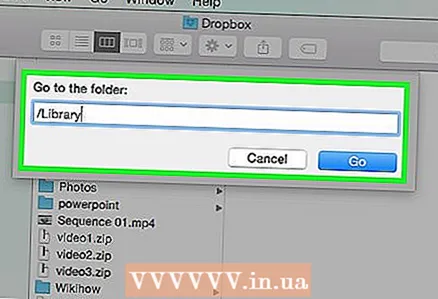 2 A la barra de cerca, introduïu ~ / Library i feu clic a Vés.
2 A la barra de cerca, introduïu ~ / Library i feu clic a Vés. 3 Suprimiu el fitxer DropboxHelperTools. Això eliminarà Dropbox del menú contextual.
3 Suprimiu el fitxer DropboxHelperTools. Això eliminarà Dropbox del menú contextual.
Part 3 de 4: suprimiu les preferències de l'aplicació Dropbox
 1 Obre Finder. Feu clic a Vés i després a Vés a la carpeta o utilitzeu la drecera de teclat Maj + Cmd + G.
1 Obre Finder. Feu clic a Vés i després a Vés a la carpeta o utilitzeu la drecera de teclat Maj + Cmd + G.  2 A la línia d’entrada, introduïu la ubicació del Dropbox. Introduïu kbd ~ / .dropbox i feu clic a Vés.
2 A la línia d’entrada, introduïu la ubicació del Dropbox. Introduïu kbd ~ / .dropbox i feu clic a Vés.  3 Seleccioneu tot el contingut de la carpeta /.dropbox i suprimiu-lo a la paperera. Això suprimirà tota la configuració de l'aplicació Dropbox.
3 Seleccioneu tot el contingut de la carpeta /.dropbox i suprimiu-lo a la paperera. Això suprimirà tota la configuració de l'aplicació Dropbox.
Part 4 de 4: Eliminació de Dropbox de la barra d'eines del cercador
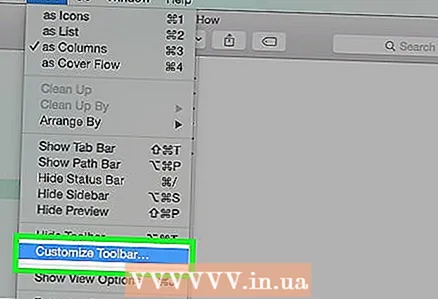 1 Obre Finder. Seleccioneu Visualitza a la barra de menú i, a continuació, Personalitza la barra d'eines.
1 Obre Finder. Seleccioneu Visualitza a la barra de menú i, a continuació, Personalitza la barra d'eines.  2 Cerqueu la icona de Dropbox a la barra d'eines.
2 Cerqueu la icona de Dropbox a la barra d'eines. 3 Agafeu la icona amb el botó esquerre del ratolí. Arrossegueu-lo a l'àrea de configuració i deixeu anar. La icona desapareixerà de la barra d'eines. Feu clic a Finalitza.
3 Agafeu la icona amb el botó esquerre del ratolí. Arrossegueu-lo a l'àrea de configuració i deixeu anar. La icona desapareixerà de la barra d'eines. Feu clic a Finalitza.
Consells
- Si desinstal·leu el client Dropbox de l’ordinador, els fitxers ja no se sincronitzaran amb l’emmagatzematge Dropbox.
- Un cop hàgiu desinstal·lat el client Dropbox de l'ordinador, el compte de Dropbox no se suprimirà i els fitxers quedaran al disc dur tret que els elimineu manualment, tal com es descriu anteriorment.
Advertiments
- Aneu amb compte: suprimir la carpeta Dropbox del sistema pot provocar la pèrdua de les darreres versions dels fitxers que conté, si no s'han sincronitzat prèviament amb l'emmagatzematge ni s'han copiat a cap altra ubicació de l'ordinador.